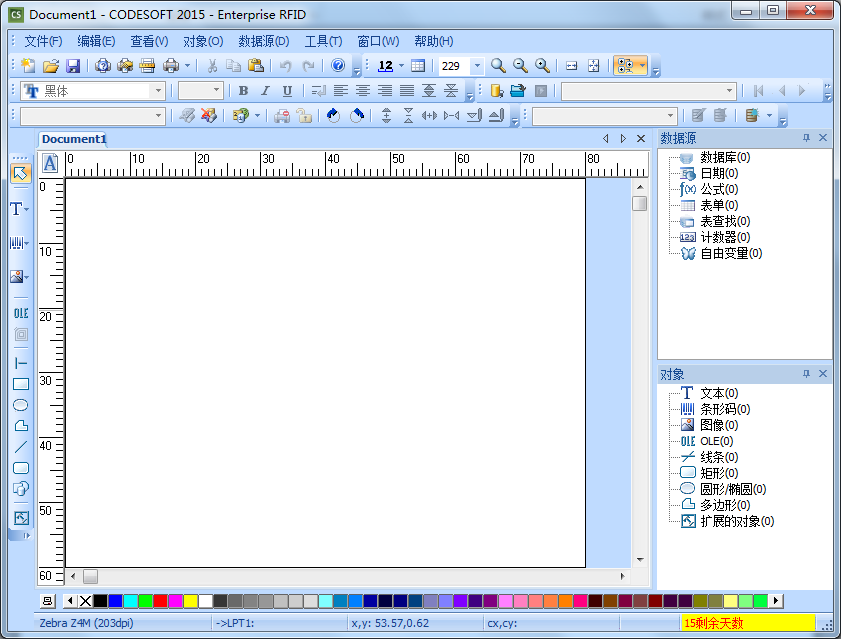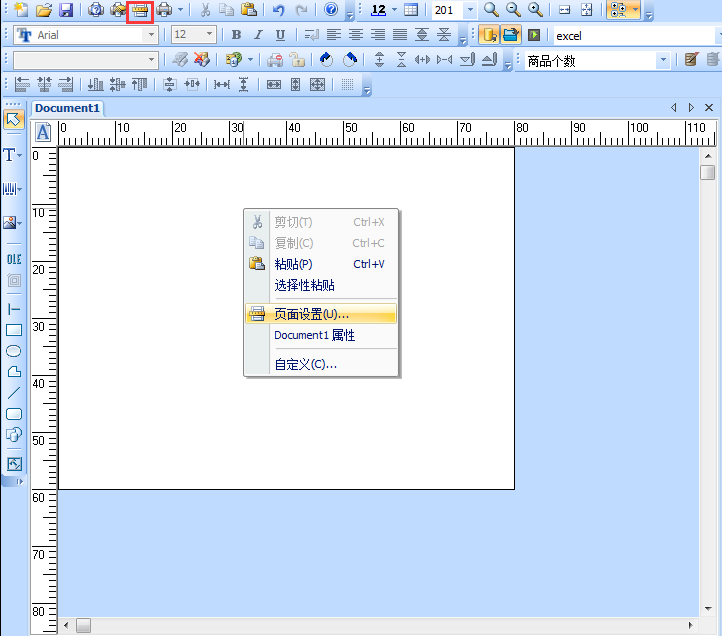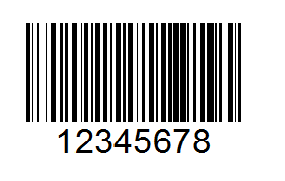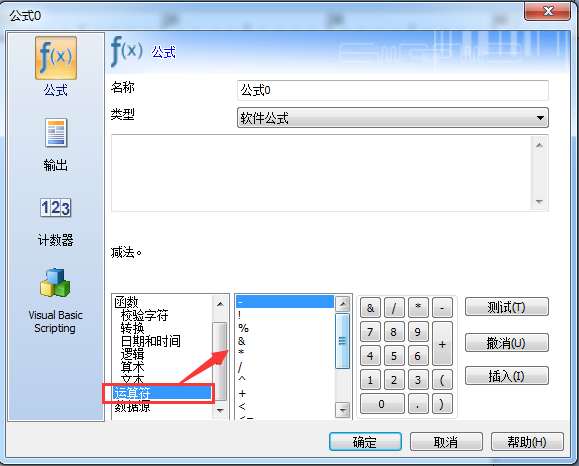怎么在CODESOFT中选择打印数据库中的特定数据?
CODESOFT可用于打印、标记和跟踪的零售库存标签软件,每种产品的售卖都代表着需要打印大量的条码标签。通常我们采用的方法就是在CODESOFT连接数据库批量打印。但是如果数据量很大,该如何选择打印数据库中的特定数据呢?本文,小编就给大家介绍如何用CODESOFT打印数据库中的特定数据。 一、首先,将数据库连接到CODESOFT条码标签中。(本文以Excel数据库为例) CODESOFT连接数据库方法步骤参考:教你在CODESOFT连接数据库 对象与数据库的连接可参考:CODESOFT中实现条码与数据库连接的方法 二、当您完成制作的条码标签与数据库的连接后,就进入打印设置阶段了。这个设置过程中,您就可以根据要求实现CODESOFT打印数据库中的特定数据了。 1、单击工具栏中的打印按钮。 2、将弹出的“打印”对话框的右侧切换到“数据库”选项界面。“记录”更选为“选择记录范围”。 3、鼠标拖选数据库表格中要打印的指定数据项目,例如6-12。 4、打印预览。 以上就是实现CODESOFT打印数据库中的特定数据的设置方法,您也可以指定打印某一特定数据,只要将该数据选择到记录范围内即可。 无论要打印数据库中特定范围内数据还是某一特定数据,CODESOFT条码打印软件都可以帮您快速实现,快来试试吧! 了解有关CODESOFT条码打印软件的更多详细信息及CODESOFT使用教程,可点击CODESOFT教程进行查询。...